Ajout d'un graphique à secteurs
Les graphiques à secteurs fournissent une représentation des résultats d'une requête regroupés en fonction de l'un des attributs.
Pour ajouter un volet Graphique à secteurs à un tableau de bord :
- Cliquez avec le bouton droit sur la colonne appropriée, puis cliquez sur Ajouter un volet graphique à secteurs.
Le nouveau volet s'affiche.
- Vous devez commencer par ajouter la requête appropriée au volet. Pour ce faire, développez l'arborescence Requêtes (
 ) et faites glisser la requête requise vers le volet.
) et faites glisser la requête requise vers le volet.
Le titre du volet est automatiquement remplacé par le nom de la requête ajoutée.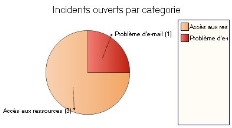
Les couleurs activées initialement correspondent aux couleurs par défaut définies dans les paramètres système. Si besoin est, vous pouvez les modifier.
Pour en savoir plus, reportez-vous à Couleurs par défaut des graphiques à secteurs et à barres.
- Cliquez avec le bouton droit sur le volet, puis cliquez sur Propriétés des volets.
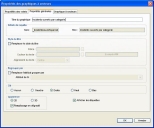
- L'onglet Propriétés des volets vous permet, si nécessaire, de changer le titre du volet et de configurer les couleurs de son en-tête, comme indiqué à la section Modification de l'aspect des en-têtes de volet.
- Cliquez sur l'onglet Graphiques - Général.
- Dans le champ Titre du graphique, entrez le titre du graphique.
Il apparaît au-dessus du graphique.
Si vous ajoutez ce volet à un volet à sections multiples, vous serez probablement amené à définir un titre de graphique, car le titre indiqué dans Propriétés des volets sera utilisé comme titre de tous les volets sous-jacents.
Vous pouvez sélectionner l'attribut de regroupement, qui est extrait par défaut de la requête à proprement parler.
- Dans la zone de groupe Regrouper par de l'onglet Graphiques - Général, sélectionnez l'option Remplacer l'attribut Regrouper par, puis sélectionnez l'attribut à utiliser pour regrouper le graphique dans la liste Attribut de tri. Par exemple, État.Titre.
Cette liste recense tous les attributs ajoutés à la requête.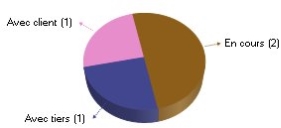
Si vous placez la souris sur chaque section, le nombre qui s'affiche vous indique le nombre d'éléments dotés de cet état.
- Pour ajouter une légende à votre graphique, sélectionnez l'option requise dans l'onglet Graphiques - Général. Vous disposez des options suivantes : Aucun, Gauche, Droite, Haut et Bas.
- Au sein de la zone de groupe Apparence, vous pouvez également choisir d'afficher le graphique en mode 2D ou 3D.
Par défaut, des étiquettes sont automatiquement ajoutées au graphique à secteurs. Il arrive que les étiquettes encombrent le graphique, auquel cas vous pouvez opter pour leur suppression.
Si vous choisissez l'affichage 2D, vous pouvez demander l'application d'un dégradé au graphique en cochant la case Remplissage en dégradé. Le dégradé est automatiquement calculé à partir des couleurs indiquées dans les paramètres système. Si vous n'avez pas défini de jeu de couleurs, des couleurs aléatoires sont utilisées. Pour en savoir plus sur les paramètres système, consultez le Guide de l'administrateur.
- Cochez ou désélectionnez la case Afficher les étiquettes, selon vos besoins.
- Pour séparer les segments du graphique à secteurs, cliquez sur l'onglet Graphique à secteurs.
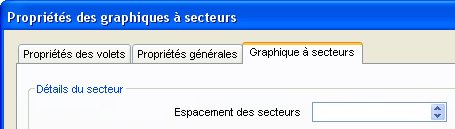
- Dans le champ Espacement des secteurs, entrez le nombre de pixels qui sépareront les segments, ou utilisez les flèches Haut et Bas.
- Cliquez sur OK pour enregistrer vos modifications.
Double-cliquez sur un secteur du graphique à secteurs pour afficher la liste Résultats de requête de la requête concernée.